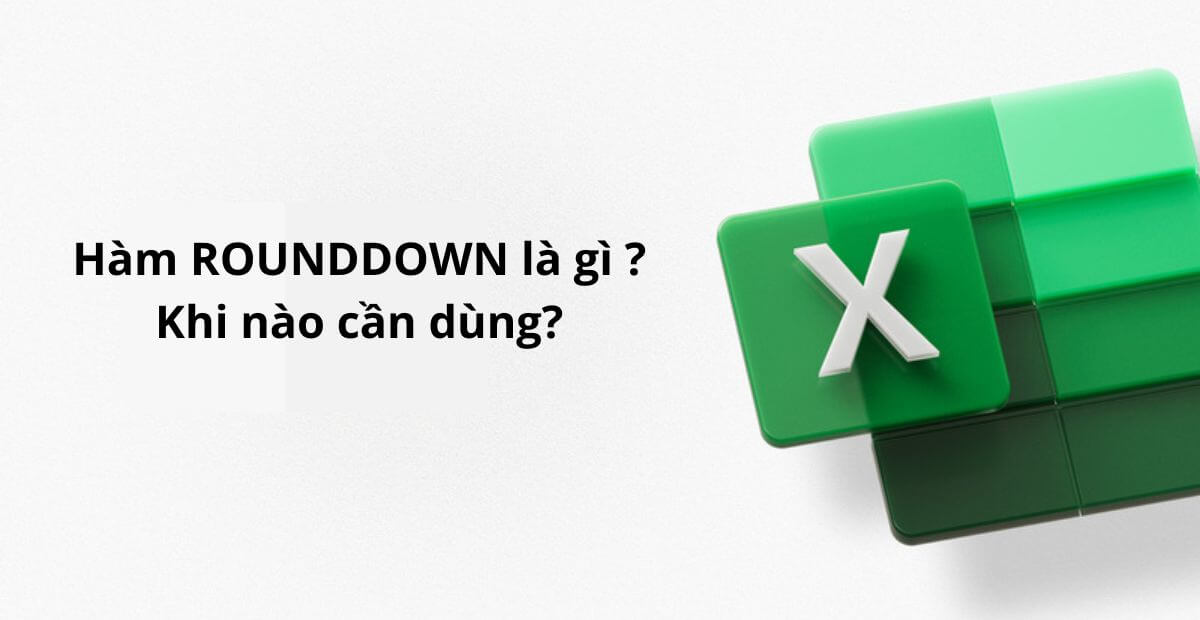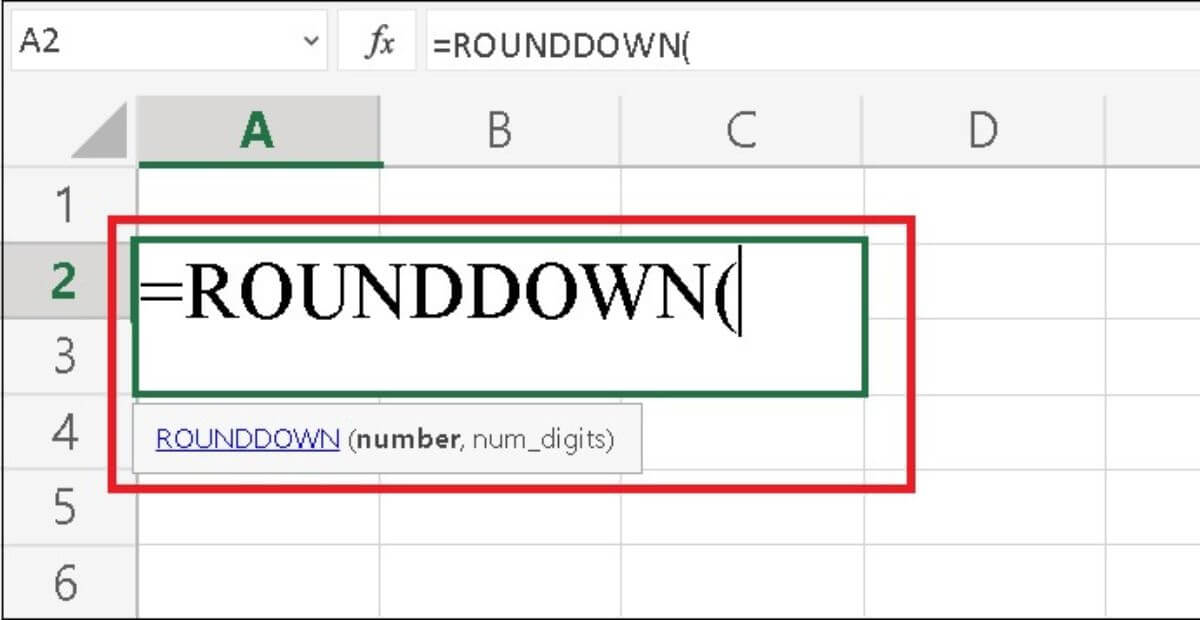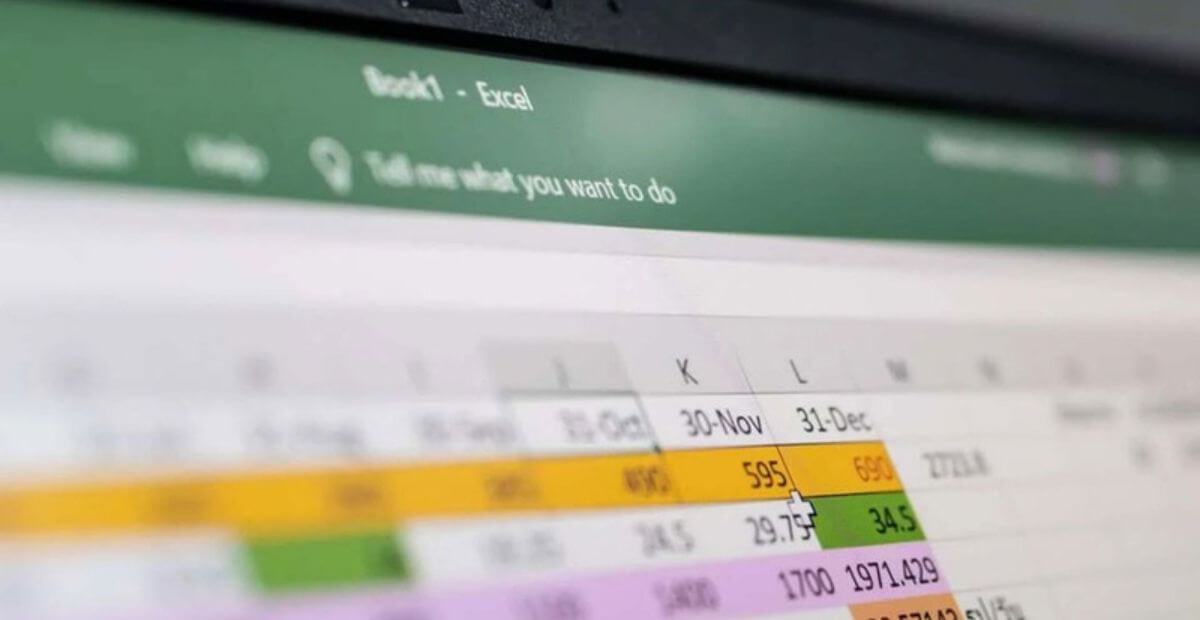Hàm ROUNDDOWN là một trong những hàm làm tròn trong Excel, cho phép luôn làm tròn số xuống dù phần thập phân lớn hay nhỏ. Đây là công cụ hữu ích khi bạn cần xử lý số liệu có tính bảo thủ như tính chiết khấu, lãi suất, hoặc chia đều ngân sách mà không bị làm tròn lên. Bài viết này sẽ giúp bạn hiểu rõ cách dùng hàm ROUNDDOWN, cú pháp, ứng dụng thực tế và những lưu ý khi sử dụng.
1. Hàm ROUNDDOWN là gì? Khi nào cần dùng?
Hàm ROUNDDOWN là hàm làm tròn trong Excel, cho phép luôn làm tròn số xuống theo số chữ số thập phân mà bạn chỉ định. Khác với hàm ROUND (làm tròn theo quy tắc ≥5 thì làm tròn lên) và hàm ROUNDUP (luôn làm tròn lên), ROUNDDOWN không bao giờ làm tròn tăng, bất kể phần thập phân là bao nhiêu.
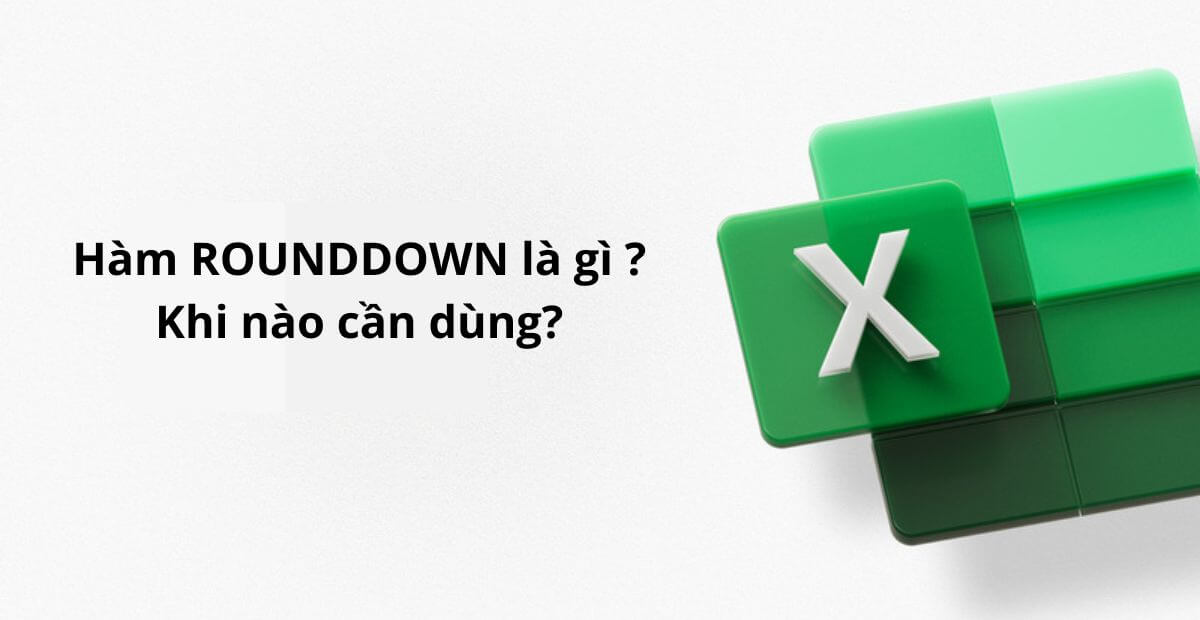
Hàm ROUNDDOWN là gì Khi nào cần dùng
Khi nào cần dùng hàm ROUNDDOWN?
- Khi bạn cần làm tròn số theo hướng bảo thủ, không vượt quá ngân sách hoặc giới hạn cho phép.
- Khi cần chia đều ngân sách hoặc sản lượng mà không để tổng vượt quá thực tế.
- Khi muốn loại bỏ phần lẻ số trong báo cáo để bảng tính trông gọn gàng và dễ đọc hơn.
- Khi xử lý dữ liệu kỹ thuật, sản xuất, hoặc tính điểm… mà yêu cầu giữ an toàn hoặc không vượt ngưỡng.
2. Công thức hàm ROUNDDOWN và cách dùng cơ bản
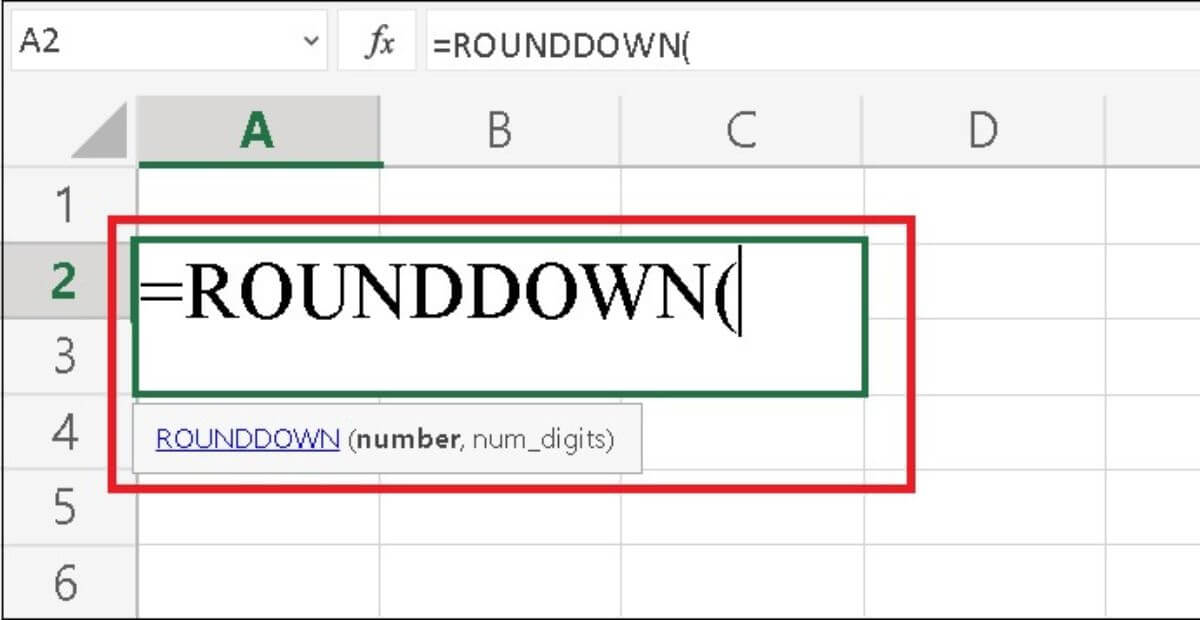
Công thức hàm ROUNDDOWN và cách dùng cơ bản
Công thức của hàm ROUNDDOWN như sau:
=ROUNDDOWN(number, num_digits)
- number: là số bạn muốn làm tròn.
- num_digits: là số chữ số bạn muốn giữ lại:
- Nếu là số dương: giữ lại phần thập phân tương ứng.
- Nếu là 0: làm tròn thành số nguyên.
- Nếu là số âm: làm tròn sang hàng chục, trăm, nghìn…
Ví dụ 1: Làm tròn xuống số lương tạm ứng
Bạn đang tính tạm ứng cho nhân viên số tiền là 7.846.800 đồng, nhưng để dễ chi tiền mặt, bạn muốn làm tròn xuống đến hàng nghìn gần nhất. Khi dùng hàm ROUNDDOWN với 3 chữ số âm, kết quả trả về sẽ là 7.846.000 đồng. Phần lẻ 800 đồng sẽ bị cắt bỏ thay vì làm tròn lên.
Ví dụ 2: Làm tròn xuống đến hàng trăm
Bạn có một khoản chi là 1.287 đồng, và bạn chỉ muốn giữ đến hàng trăm để trình bày trong báo cáo. Khi áp dụng ROUNDDOWN với num_digits = -2, kết quả sẽ là 1.200 đồng. Điều này giúp bảng chi phí của bạn ngắn gọn và dễ tổng hợp hơn.
Ví dụ 3: Làm tròn số âm
Giả sử bạn có giá trị là –17.89, và bạn muốn làm tròn xuống đến 1 chữ số thập phân. Khi áp dụng hàm ROUNDDOWN, kết quả sẽ là –17.8. Mặc dù số âm, hàm vẫn giữ nguyên nguyên tắc làm tròn xuống, tức là đẩy giá trị đi xa hơn khỏi 0.
3. So sánh hàm ROUNDDOWN với các hàm làm tròn khác
Trong Excel, có nhiều hàm làm tròn, mỗi hàm phù hợp với một mục đích riêng. Việc hiểu rõ sự khác biệt giữa chúng sẽ giúp bạn lựa chọn đúng công cụ cho từng tình huống.
| Hàm |
Chức năng chính |
Làm tròn theo hướng nào? |
| ROUND |
Làm tròn theo quy tắc thông thường (≥5 lên) |
Cả lên và xuống |
| ROUNDDOWN |
Luôn làm tròn giảm giá trị |
Luôn làm tròn xuống |
| ROUNDUP |
Luôn làm tròn tăng giá trị |
Luôn làm tròn lên |
| INT |
Làm tròn số xuống đến số nguyên gần nhất |
Bỏ phần thập phân, chỉ giữ phần nguyên |
| TRUNC |
Cắt bỏ phần thập phân mà không làm tròn |
Giống INT, nhưng có thể giữ một phần thập phân nhất định |
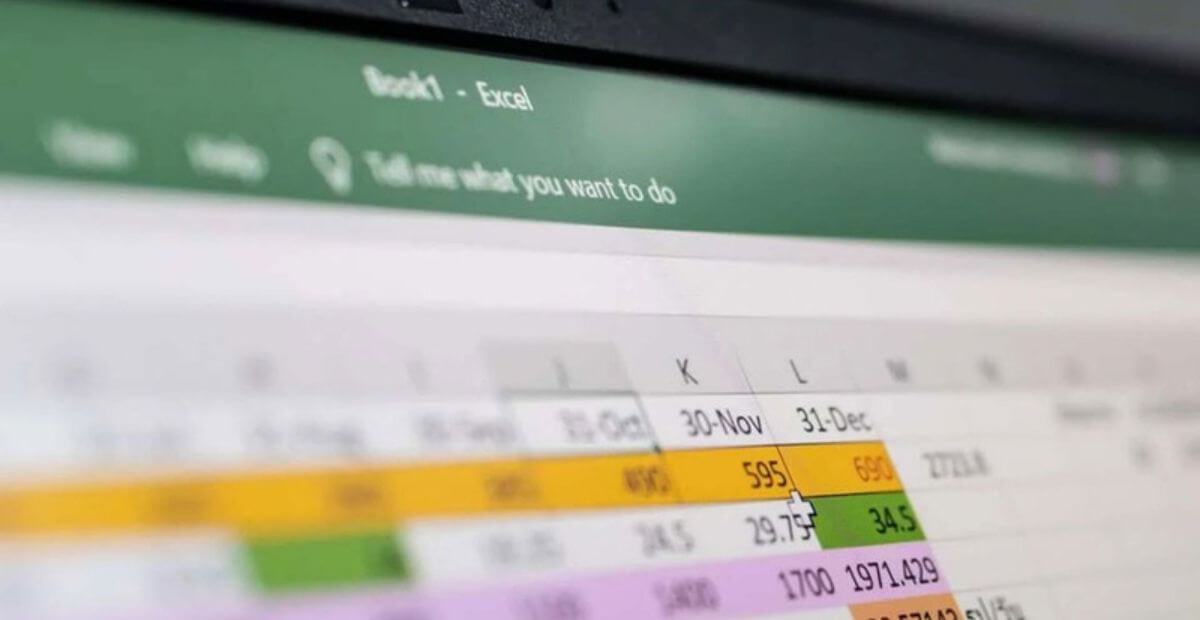
So sánh hàm ROUNDDOWN với các hàm làm tròn khác
Điểm khác biệt nổi bật:
- ROUND linh hoạt, nhưng không kiểm soát được hướng làm tròn như ROUNDDOWN hay ROUNDUP.
- ROUNDDOWN giúp giữ số liệu không vượt mức, hữu ích khi cần tính toán giới hạn.
- INT và TRUNC thường bị nhầm lẫn với ROUNDDOWN, nhưng không linh hoạt bằng vì chỉ xử lý số nguyên hoặc cắt bỏ hoàn toàn phần lẻ.
4. Ứng dụng nâng cao của hàm ROUNDDOWN
Không chỉ dùng để làm tròn đơn giản, hàm ROUNDDOWN còn rất hiệu quả trong các tình huống tính toán thực tế, đặc biệt là quản lý ngân sách, KPI và phân bổ dữ liệu có giới hạn.
4.1. Chia ngân sách mà không vượt tổng
Tình huống: Bạn có ngân sách 23 triệu đồng và muốn chia đều cho 4 bộ phận nhưng không muốn tổng chia ra bị vượt mức ngân sách cho phép.
Thực hiện:
Chia ngân sách như sau:
23.000.000 / 4 = 5.750.000
Sử dụng hàm ROUNDDOWN sẽ giúp làm tròn xuống từng phần: → Mỗi nhóm nhận 5.750.000 đồng, không làm tròn lên gây thừa tổng.
Nếu làm tròn lên, bạn sẽ vượt quá ngân sách (ví dụ: ROUNDUP sẽ cho 5.800.000 mỗi nhóm → tổng = 23.200.000).
4.2. Áp dụng trong báo cáo tài chính và KPI
Trong các báo cáo tài chính hoặc đánh giá KPI, có nhiều chỉ tiêu yêu cầu tính ngưỡng tối thiểu hoặc trình bày số liệu không vượt chuẩn. Hàm ROUNDDOWN giúp:
- Làm tròn các chỉ tiêu doanh thu, chi phí, lợi nhuận… mà không tạo sai số tích lũy.
- Tính toán hiệu suất thấp nhất để đảm bảo an toàn trong đánh giá (ví dụ: tỷ lệ lợi nhuận tối thiểu, sản lượng không vượt định mức)
4.3. Kết hợp với hàm logic (IF, AND, OR…)
Bạn có thể sử dụng hàm ROUNDDOWN kèm các hàm logic để tạo điều kiện kiểm tra.
Ví dụ:
Nếu số đơn hàng chia cho số nhân viên vượt 30 thì cảnh báo:
=IF(ROUNDDOWN(A1/B1, 0)>30, "Vượt định mức", "Ổn định")
→ Giúp bạn kiểm soát dữ liệu trong báo cáo mà vẫn làm tròn hợp lý.
4.4. Làm tròn số âm – cần hiểu đúng
Hàm ROUNDDOWN với số âm vẫn giữ nguyên nguyên tắc làm tròn “giảm giá trị”, tức là làm tròn xa 0.
Ví dụ:
- ROUNDDOWN(–5.8, 0) = –6
- Không phải là –5 (gần 0 hơn), mà là –6 (giảm tiếp)
Do đó, khi dùng với số âm, đặc biệt trong các phép tính tài chính hoặc xử lý nợ, bạn cần kiểm tra lại kết quả để tránh hiểu nhầm.
5. Mẹo và lưu ý khi dùng hàm ROUNDDOWN

Mẹo và lưu ý khi dùng hàm ROUNDDOWN để làm tròn
Dù hàm ROUNDDOWN khá đơn giản trong cú pháp, nhưng để sử dụng chính xác và hiệu quả trong thực tế, bạn cần lưu ý một số điểm quan trọng sau:
5.1. num_digits có thể là số âm để làm tròn theo hàng
Không nhiều người biết rằng bạn có thể sử dụng số âm cho tham số num_digits để làm tròn số về hàng chục, hàng trăm hoặc hàng nghìn.
- Nếu
num_digits = –1: Làm tròn về hàng chục
→ Ví dụ: ROUNDDOWN(257, –1) → 250
- Nếu
num_digits = –2: Làm tròn về hàng trăm
→ ROUNDDOWN(984, –2) → 900
- Nếu
num_digits = –3: Làm tròn về hàng nghìn
→ ROUNDDOWN(8.749, –3) → 8.000
Điều này cực kỳ hữu ích khi xử lý ngân sách hoặc báo cáo tài chính theo quy mô lớn.
5.2. Luôn làm tròn xuống – cần cẩn trọng với lãi suất, thuế, chấm điểm
Vì hàm ROUNDDOWN luôn làm giảm giá trị ban đầu, bạn cần đặc biệt lưu ý khi áp dụng trong các trường hợp như:
- Tính thuế đầu ra, đầu vào
- Tính lãi suất hoặc tỷ lệ hoàn vốn
- Chấm điểm học sinh, sinh viên, vì có thể bị thấp hơn điểm thật
Trong các trường hợp này, nếu không cẩn thận, kết quả làm tròn xuống có thể làm sai lệch số tổng, gây thiệt hại hoặc thiếu công bằng.
5.3. Dùng ROUNDDOWN ở bước cuối cùng để đảm bảo độ chính xác
Một sai lầm phổ biến là sử dụng hàm làm tròn quá sớm trong công thức, khiến kết quả bị sai số tích lũy. Để đảm bảo kết quả tối ưu, bạn nên:
- Tính toán chính xác ở các bước trung gian
- Chỉ dùng hàm ROUNDDOWN ở bước kết thúc để làm tròn giá trị đầu ra
Ví dụ: Khi tính lương, thưởng, hoặc tỷ lệ, bạn nên hoàn tất phép tính rồi mới áp dụng làm tròn.
5.4. Không nên thay ROUNDDOWN bằng hàm INT nếu muốn giữ phần thập phân
Hàm INT chỉ trả về phần nguyên của số, và luôn làm tròn xuống về phía số âm.
- INT(5.9) = 5
- INT(–5.9) = –6 → ngược với kỳ vọng
Trong khi đó, hàm ROUNDDOWN cho phép bạn kiểm soát số chữ số sau dấu phẩy, linh hoạt hơn và chính xác hơn nhiều. Đặc biệt nếu bạn cần giữ lại một phần thập phân (ví dụ: 2 chữ số), INT không thể làm được.
6. King Office – Nơi dân Excel triển khai kỹ năng thành hiệu quả
Bạn có thể giỏi Excel, biết dùng hàm ROUNDDOWN, SUMIFS, VLOOKUP, thậm chí tự làm dashboard theo thời gian thực. Nhưng nếu không có một môi trường làm việc chuyên nghiệp, kỹ năng đó sẽ khó phát huy hết tiềm năng.
Tại King Office, bạn không chỉ có văn phòng – bạn có hạ tầng để biến kiến thức thành hiệu quả kinh doanh.
Một số Toà nhà văn phòng cho thuê quận 3 đang được ưu đãi hấp dẫn tại King Office

Chỉ từ $14 |

Chỉ từ $16 |

Chỉ từ $14 |
Vì sao nên chọn King Office?
- Hơn 2.000 tòa nhà văn phòng tại TP.HCM
Từ các tuyến phố trung tâm (Nguyễn Huệ, Lê Duẩn, Cộng Hòa…) đến những vị trí tiết kiệm chi phí (Tân Bình, Phú Nhuận, Quận 10), King Office đáp ứng đầy đủ nhu cầu về diện tích, vị trí và mức giá.
- Báo giá nhanh trong 5 phút – đúng chuẩn từ chủ đầu tư
Bạn chỉ cần gửi yêu cầu, hệ thống sẽ đối chiếu dữ liệu tòa nhà và gửi báo giá chính xác, minh bạch.
- Miễn phí đưa đón khách đi xem văn phòng thực tế
Bạn không cần tự đi từng nơi – King Office hỗ trợ phương tiện và nhân viên khảo sát tận nơi.
- Tư vấn miễn phí thành lập doanh nghiệp và thiết kế không gian làm việc
Từ đăng ký địa chỉ trụ sở, pháp lý ban đầu cho đến layout văn phòng linh hoạt theo từng bộ phận (kế toán, dữ liệu, vận hành…) – King Office đều có sẵn giải pháp.
- Không phát sinh chi phí ẩn – hợp đồng minh bạch
Bạn không cần lo về phí bảo trì, phí quản lý, hay chi phí phát sinh mập mờ – mọi thứ đều được thể hiện rõ ràng trong báo giá.
Phù hợp với ai?
- Freelancer: Cần không gian yên tĩnh để xử lý dữ liệu, làm báo cáo
- Startup: Triển khai hệ thống quản trị bằng Excel, Google Sheets
- Doanh nghiệp nhỏ và vừa: Muốn có môi trường làm việc năng suất, chuyên nghiệp mà vẫn tiết kiệm chi phí
Làm chủ Excel là một kỹ năng đáng giá. Nhưng để kỹ năng đó trở thành kết quả cụ thể trong công việc, bạn cần đúng môi trường.
Hãy liên hệ King Office ngay hôm nay để được tư vấn miễn phí và nhận báo giá cập nhật nhất: